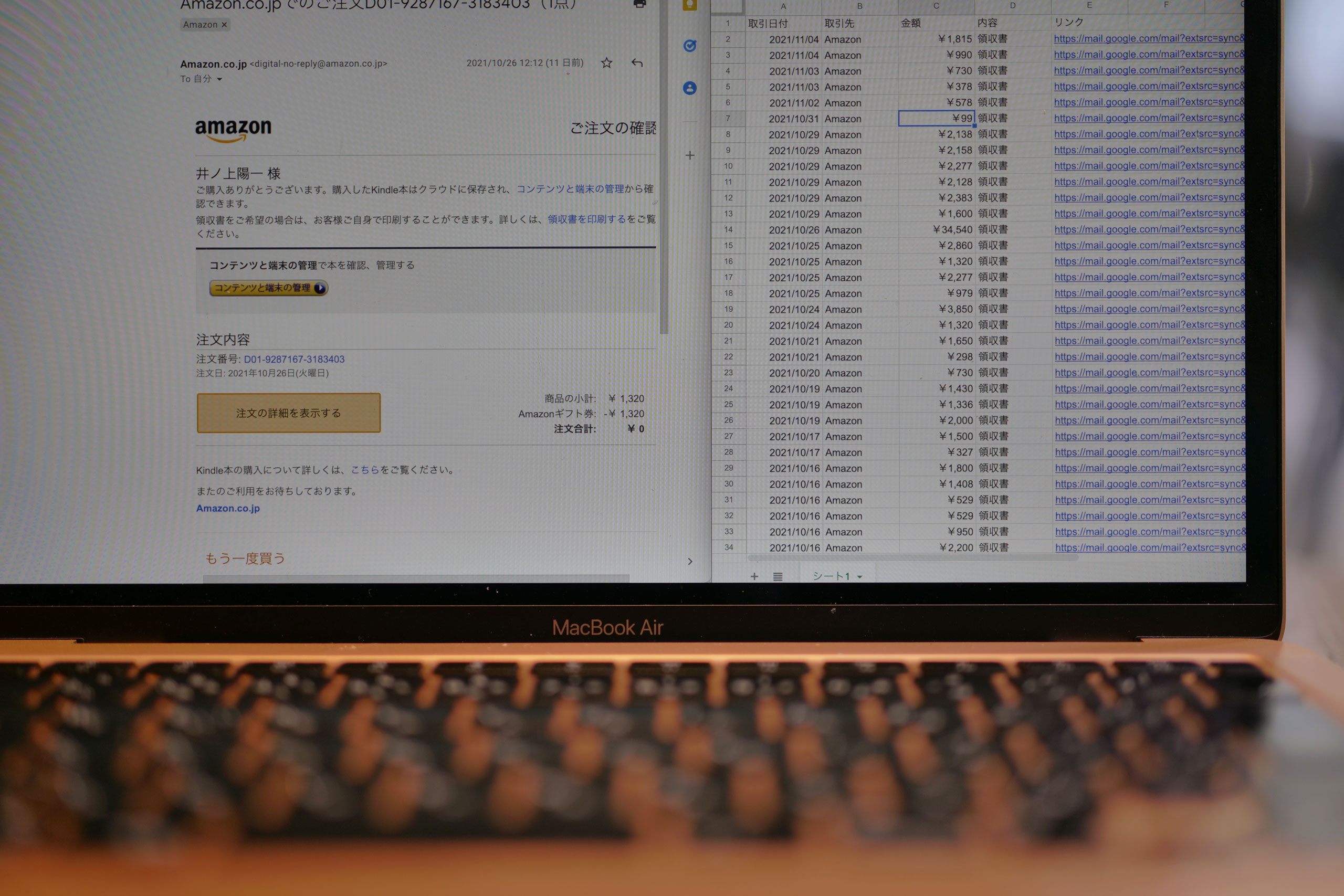GAS(ガス・Google Apps Script)のプログラムをコピペして使う方法についてまとめました。
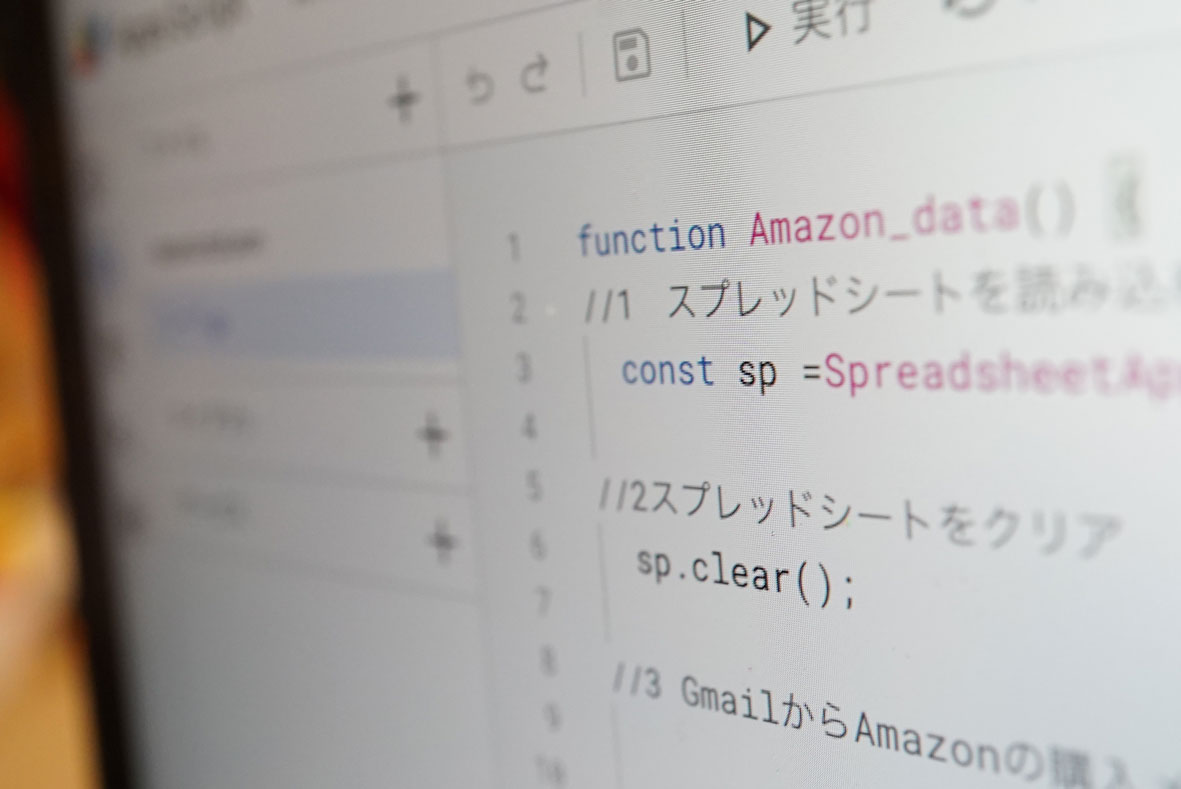
※GASのプログラム by Sony α7S +E30mmF3.5
GASの使い道
プログラミングは、それなりの敷居があるものです。
ただ、最初のうちは、ネット上にあるプログラム(コード)をコピペして使いつつ、実際に書いてみましょう。
私も、プログラミングをはじめたころは、そうしていました。
プログラミング言語の1つ、Excelマクロ(VBA)はこちらを参考にしていただければ。
ネット上のExcelマクロを自分のファイルに流用する方法
今回取り上げるのは、GAS(ガス・Google Apps Script)。
Googleのサービス(Gmail、スプレッドシート、ドキュメント、カレンダーなど)を自動化するプログラミング言語です。
過去にこういったものを取り上げています。
私も日々使っている事例です。
Amazonの購入履歴をGmailから集めるGAS。2022年1月からの電子帳簿保存法改正対応。
Googleカレンダーの予定をデータ形式(スプレッドシート)にするGAS(プログラム)
GAS正規表現置換で、Googleドキュメント音声認識入力のデメリットを補う方法
プログラムは、当ブログを含めて、ネット上に落ちています。
ただ、どこにコピペすればいいか、どう使えばいいかがわからないと、活用できません。
このGASのプログラムをコピペして使えるようにしておきましょう。
GASは、そういったソフトがあるわけではなく、ブラウザ(Google Chrome)上で使うものです。
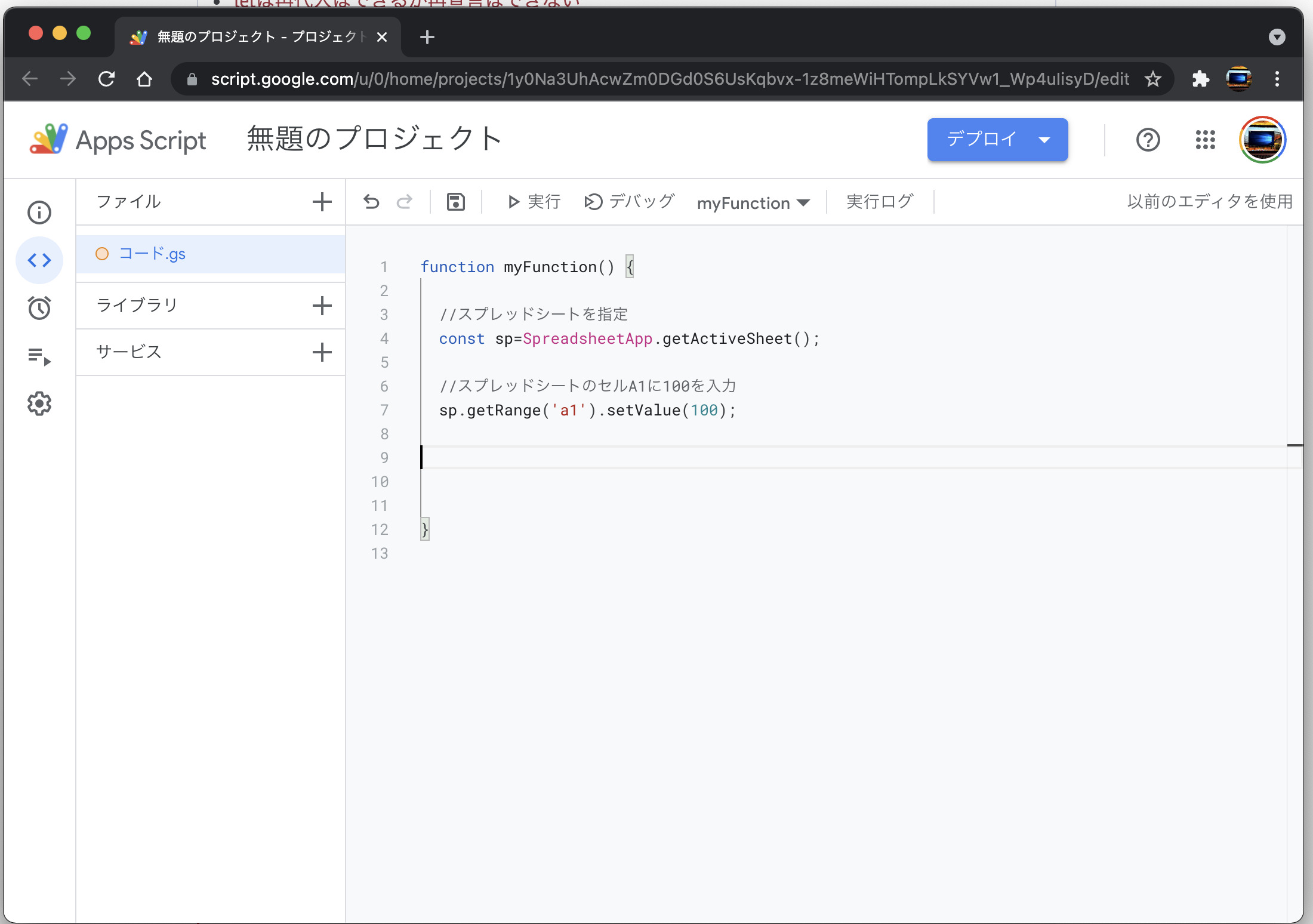
じゃあ、自分のブラウザで、Google Apps Scriptを開いて、コピペすればいいのか。
GoogleドライブのページからGoogle Apps Scriptを開くことはできます。
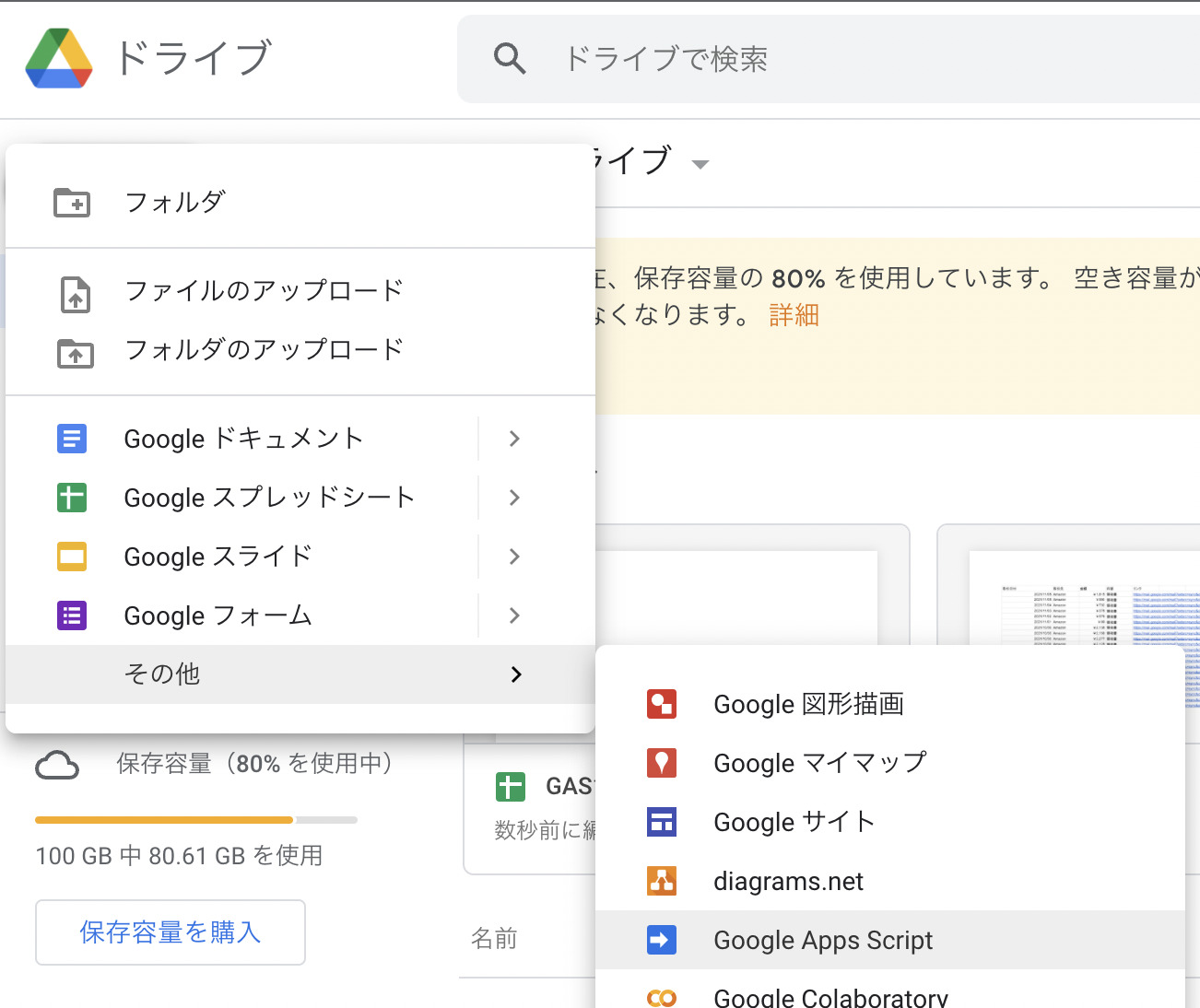
このように。

ただ、GASは、多くの場合、スプレッドシート(Excel)を操作またはスプレッドシートへ出力します。
スプレッドシートに紐づけて使うことが多いのです。
(少なくとも私は)
その場合、スプレッドシートからGoogle Apps Scriptを紐付けて開いたほうが、扱いやすくなります。
使いたいGASのプログラムを見て、このように、SpreadsheetAppという語があれば、新規のスプレッドシートから開き、
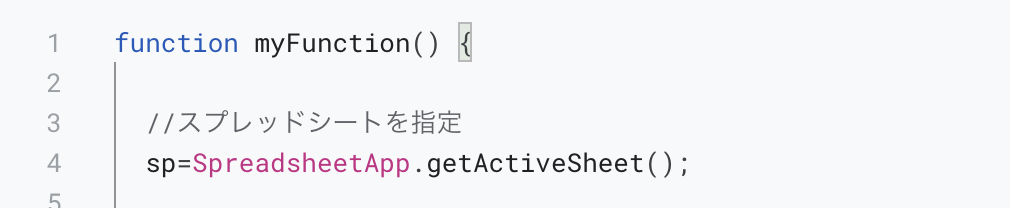
DocumentAppという語があれば、新規のドキュメントから開きましょう。
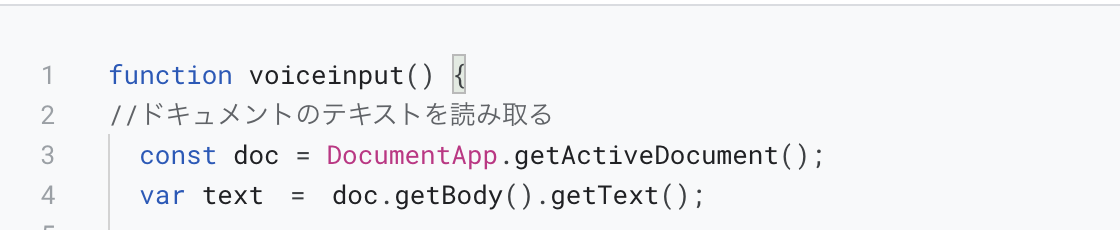
新規のスプレッドシートは、Google スプレッドシート をクリックし、[空白]を選びます。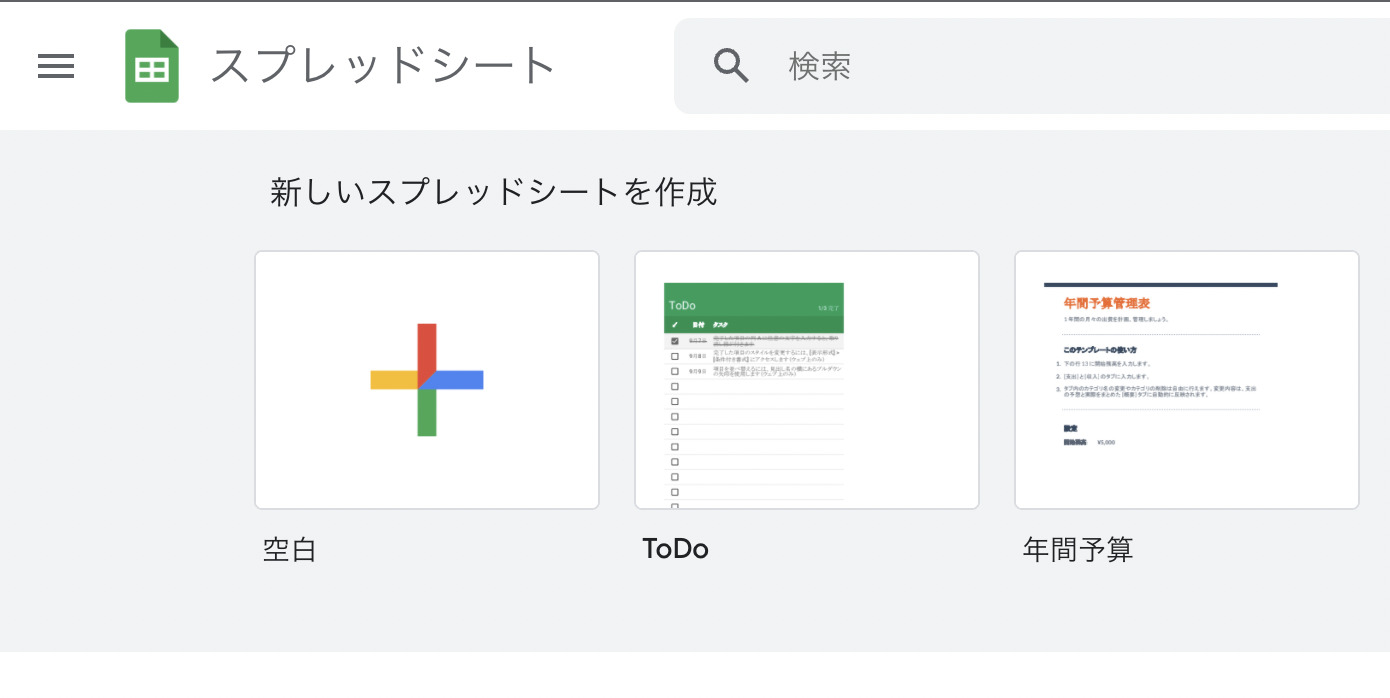
さらに[拡張機能]→[Apps Script]を選びましょう。
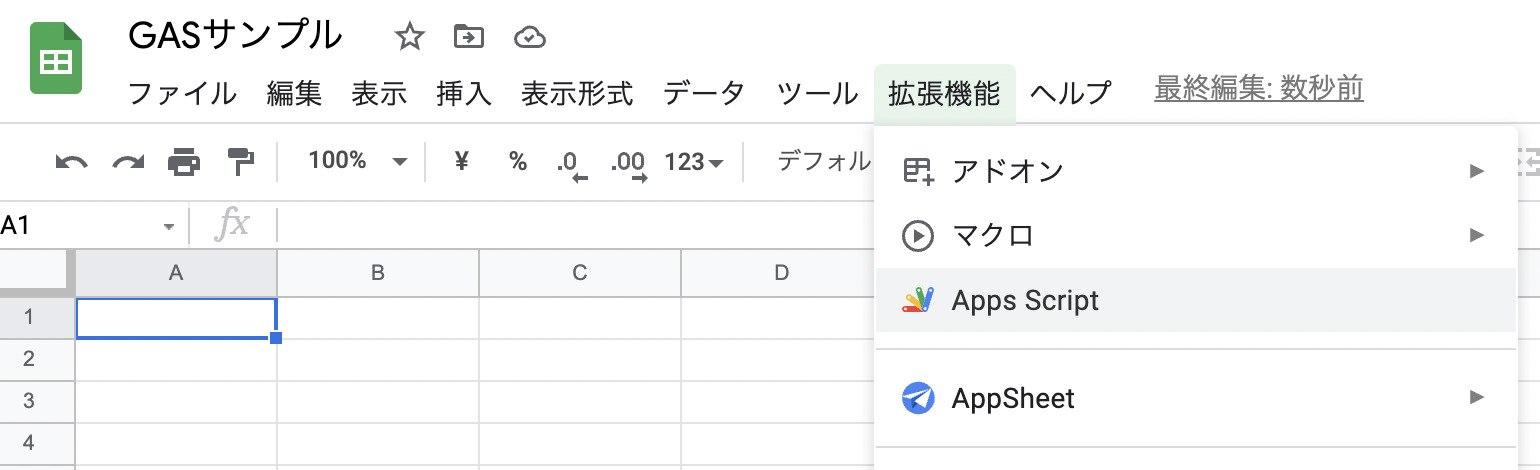
このように開くので、ここにプログラムをコピペするのです。

では、実際にコピペして使ってみましょう。
GASのプログラムをコピペ
練習として、次のプログラムをコピペして使ってみましょう。
function myFunction() {
//スプレッドシートを指定
const sp
SpreadsheetApp.getActiveSheet();
//スプレッドシートのセルA1に100を入力
sp.getRange('a1').setValue(100);
}
貼り付けたら、[実行]のクリックまたは、Ctrl+R(Macは、Command+R)で実行してみましょう。
スプレッドシートを使う場合、初回はうまくいきません。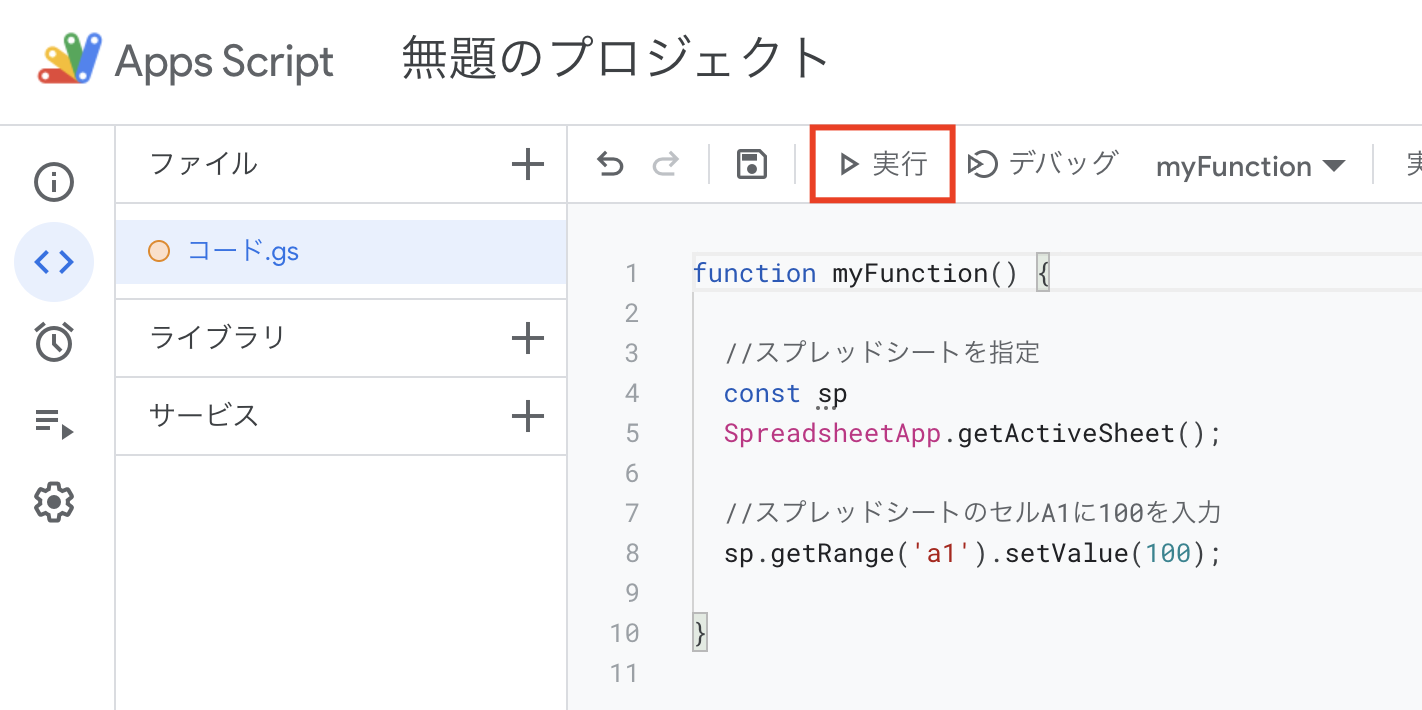
こういった警告が出ます。
スプレッドシートへの承認を許可する必要があるのです。
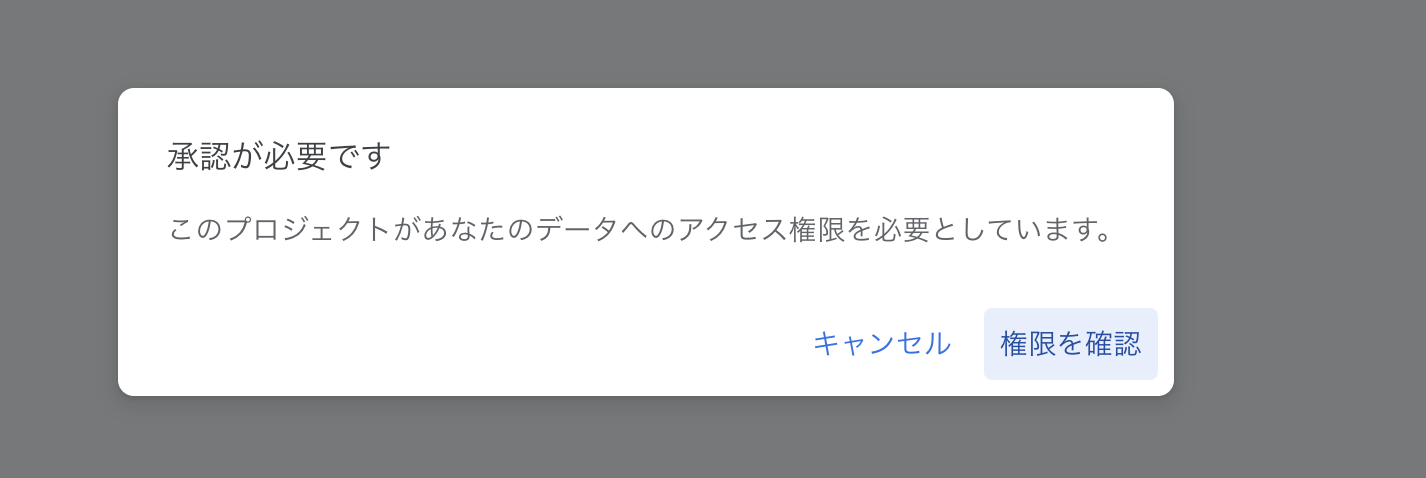
Googleアカウントを選び、
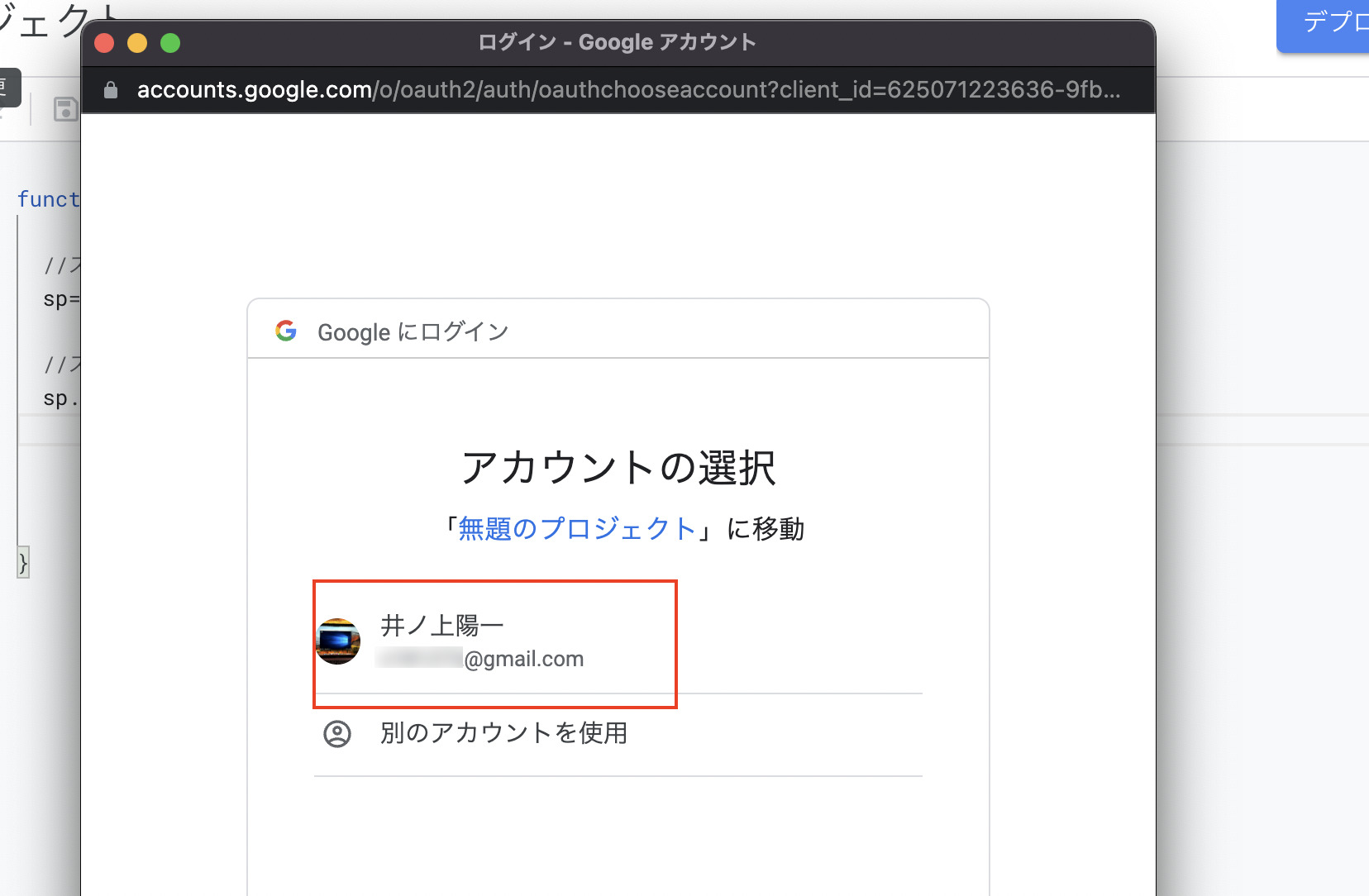
次の画面では、びっくりせずに、[詳細]をクリックし、
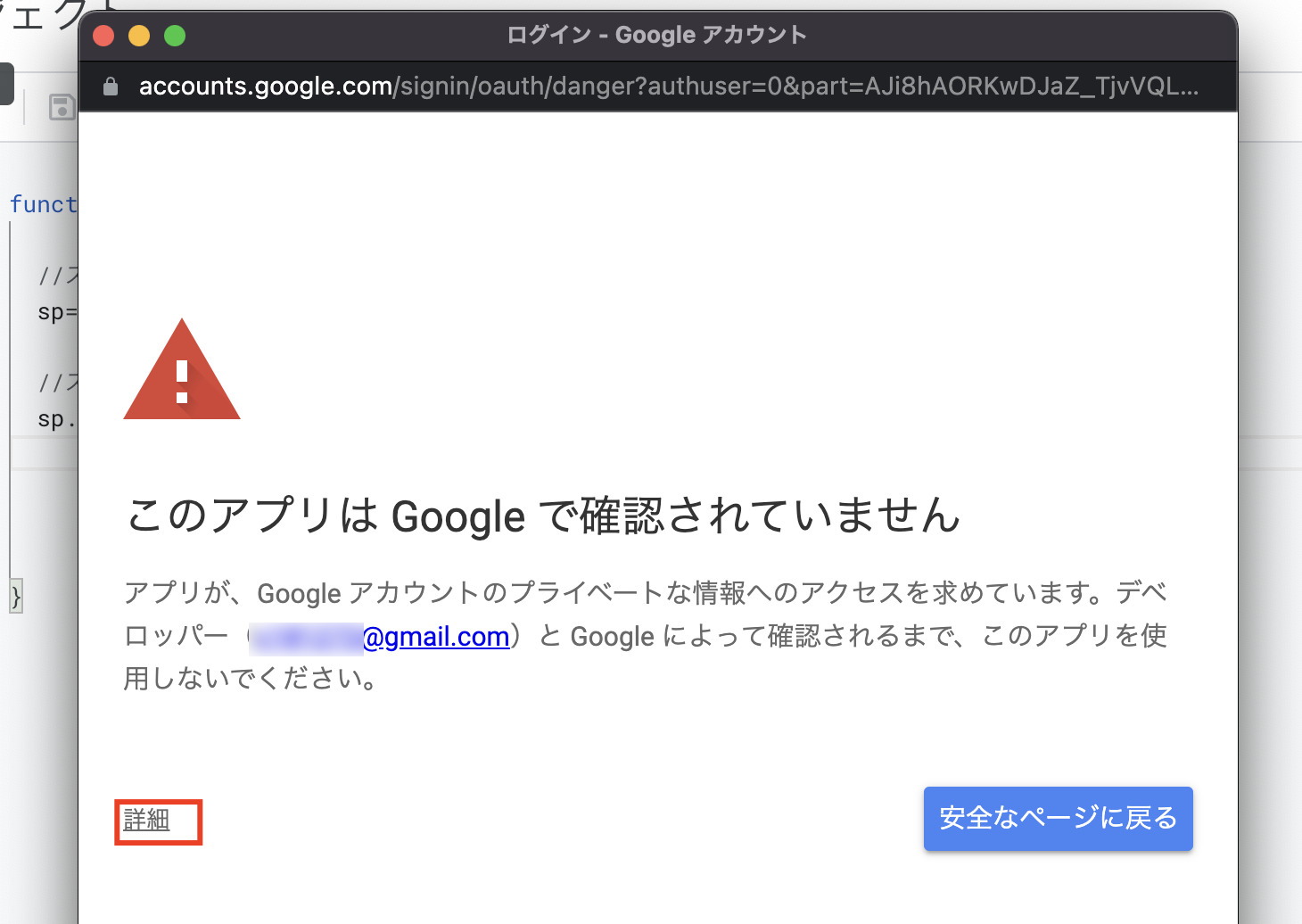
[◯◯◯(安全ではないページ)に移動]をクリックし、
※◯◯◯は、このプログラム名。
何もしていなければ「無題のプロジェクト」
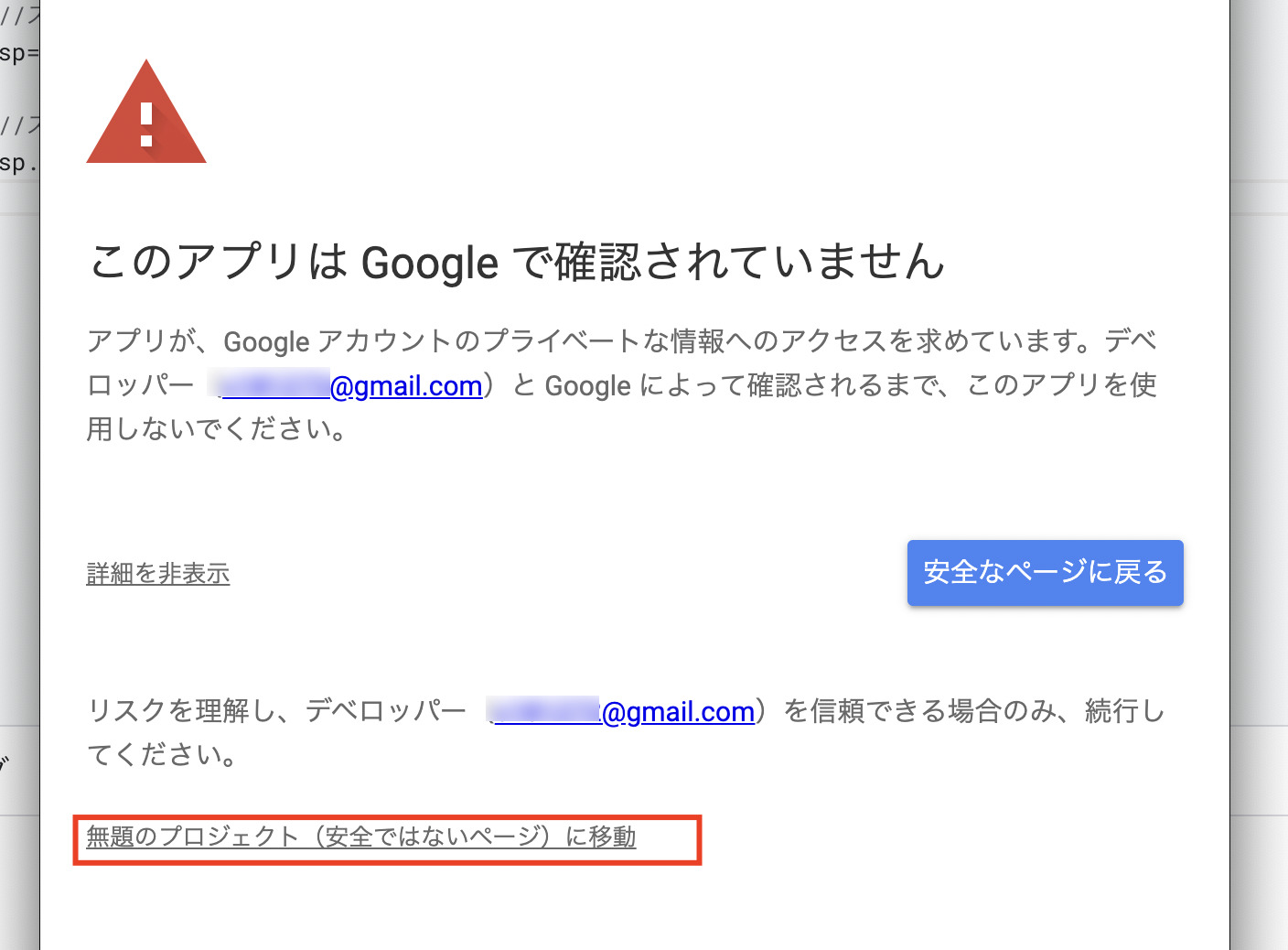
次の画面で、[許可]をクリックすれば、元のApps Scriptの画面に戻ります。
もう一度、実行しましょう。
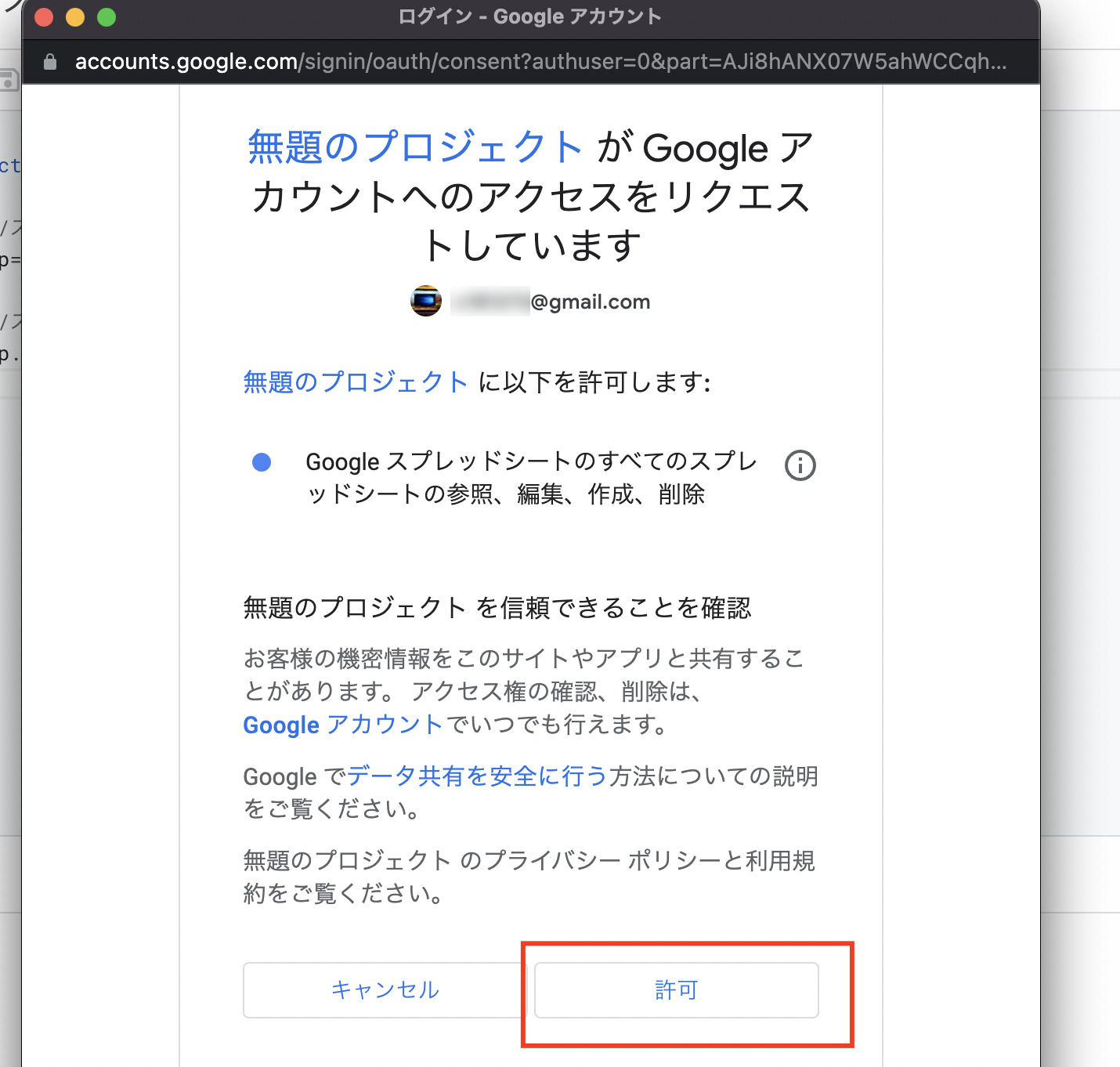
事例のプログラムは、
・スプレッドシートのセルA1に100を入れる
というものです。
スプレッドシートで確認してみましょう。
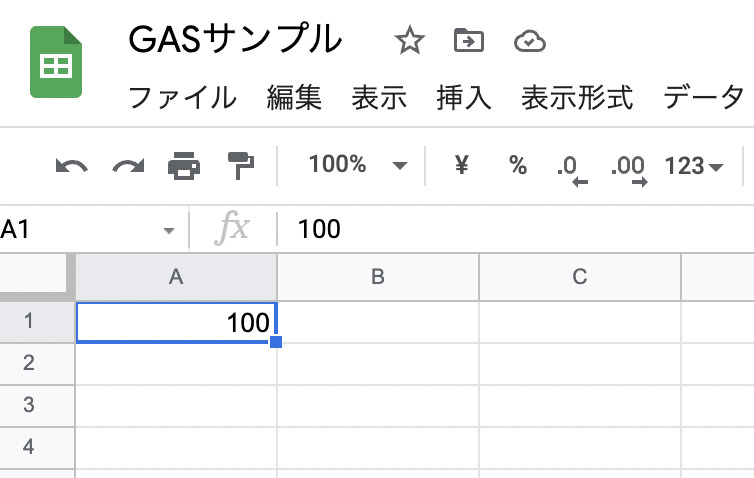
このようにGASをコピペして使うには、
・該当のスプレッドシートまたはドキュメント等を開く
・Apps Scriptを開く
・コピペする
・実行または保存すると出てくる画面をすすめ、承認する
・実行する
という流れとなります。
一度承認すれば、あとは実行のみです。
プログラムを編集したとしても、すぐ実行ができます。
新たなApps Scriptを開くと、承認は必要です。
最後に、GASのプログラムをちょっと読んでみましょう。
GASのプログラムを読む
この画像で解説していきます。
コピペして使うだけではなく、編集する、ゼロから書くことをあくまで目指しましょう。
そうすることで、真の効率化をなしえます。
コピペだけだと応用できませんし、エラーが出たときに対処できませんので。
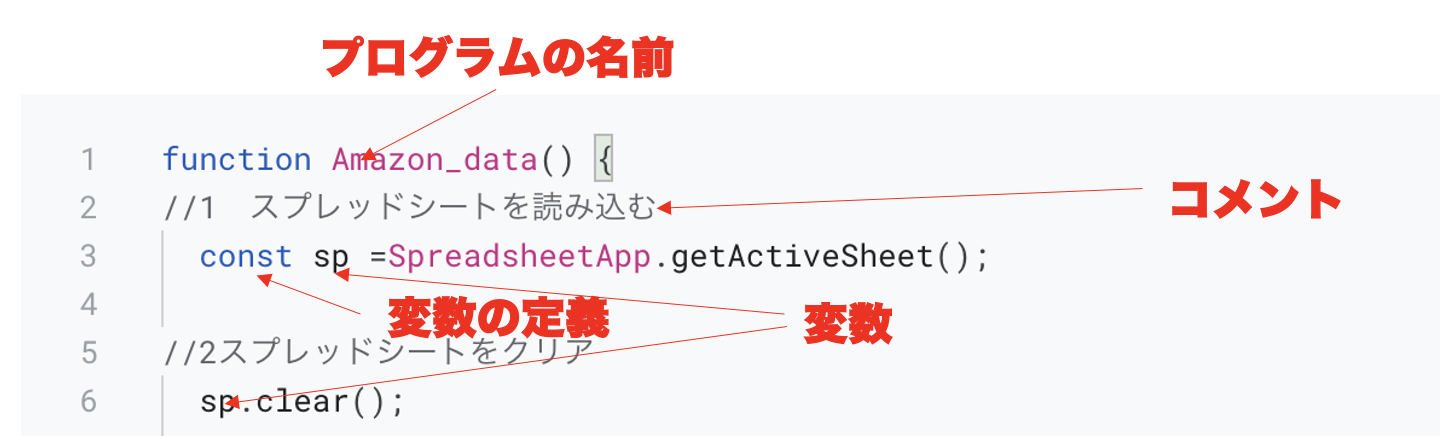
・最初のfunctionのあとの文字は、プログラムの名前(と思っていただければ)。任意につけることができるもの。
そのあとの{ から 最後の}までがひとくくり。
・constやlet、varとあるのは、変数を定義している部分。
変数とは、このプログラムだと、6行目では本来、
SpreadsheetApp.getActiveSheet().clear();
と書く必要があるのですが、その前で、spという変数(箱)に、SpreadsheetApp.getActiveSheet()を入れているので、その後は、spだけで通じるのです。
この変数は任意。
人により違ってきます。
コピペしたものの変数を自分好みに変えてみて、それでも動くかどうか試してみましょう。
・//をつけると、色がうすいグレーに変わり、「コメント」として扱われます。
このコメントは、人間にしか見えないものです。
//をつけないと、GASに通じずエラーが出てしまいます。
コピペしたGASのコメントを読みつつ、自分がわかりやすいように編集、追加、削除していきましょう。
たとえると、漢字にふりがなを振るイメージです。
読みやすくしていき、GASに慣れていきましょう。
自分が書いたプログラムにもコメントは必要です。
後で見てわかるようにしておきたいものですので。
当ブログのGAS記事のプログラムも、このように使っていただければ。
GAS(Google Apps Script) | EX-IT
■編集後記
昨日は、公園へ。
夜は、税理士のための柱づくり音声講座の最終セミナーを開催しました。
30日間の講座の締めくくりです。
次回の募集もはじめています。
(メルマガ税理士進化論→LINEご登録者のみのご案内)
■1日1新→Kindle『1日1新』 ・Instagram『1日1新』
3人でくじら公園
税理士のための柱づくり音声講座ライブセミナー開催
■娘(4歳7ヶ月)日記→Kindle『娘日記』
早朝からお気に入りの公園へ。
しばらく貸し切りで遊べました。
公園をはしごしつつ、ランチ。
疲れてスタバで寝ていました。
そのすきに、ブログを。
■著書
『税理士のためのプログラミング -ChatGPTで知識ゼロから始める本-』
『すべてをがんばりすぎなくてもいい!顧問先の満足度を高める税理士業務の見極め方』
ひとり税理士のギモンに答える128問128答
【インボイス対応版】ひとり社長の経理の基本
「繁忙期」でもやりたいことを諦めない! 税理士のための業務効率化マニュアル
ひとり税理士の自宅仕事術
リモート経理完全マニュアル――小さな会社にお金を残す87のノウハウ
ひとり税理士のセーフティネットとリスクマネジメント
税理士のためのRPA入門~一歩踏み出せば変えられる!業務効率化の方法~
やってはいけないExcel――「やってはいけない」がわかると「Excelの正解」がわかる
AI時代のひとり税理士
新版 そのまま使える 経理&会計のためのExcel入門
フリーランスとひとり社長のための 経理をエクセルでトコトン楽にする本
新版 ひとり社長の経理の基本
『ひとり税理士の仕事術』
『フリーランスのための一生仕事に困らない本』
【監修】十人十色の「ひとり税理士」という生き方